Firefox'ta önbelleğinizi nasıl temizlersiniz?
Önbelleğinizi temizlemek, gizliliğinizin korunmasını durdurmaya yardımcı olabilir ve özellikle uygun bir VPN ile eşleştirildiğinde genellikle istenmeyen izleme çerezlerini silmeye yardımcı olabilir. İşte Firefox'ta önbelleğinizi temizlemenin en basit yolu.
Hangi tarayıcıyı kullanırsanız kullanın, ara sıra önbelleğinizi temizlediğinizden emin olmanız önemlidir. Cihazınızın tuttuğu birçok gereksiz bilgiyi silmekle kalmaz, aynı zamanda bilgisayarınızın hızını da artırabilir, özellikle de bir süredir hiçbir şey silmediyseniz.
Önbelleğinizi temizlemenin, belirli siteler için bazı parolaları yeniden girmeniz gerektiği anlamına gelebileceğini ve bazı sitelerin başlangıçta normalden biraz daha yavaş yüklenebileceğini unutmamak önemlidir.
Önbelleğinizi temizlemenin getirdiği olası değişikliklerden memnun kaldığınızda, Firefox'ta önbelleğinizi temizlemenin en kolay yolunu açıklayacağımız için okumaya devam edin.
ne kullandık
- biz kullandık Huawei MateBook X Pro (2022) koşma Windows 11 ve Firefox

Kaspersky VPN Secure Connection – %34 İndirim
Hızdan ödün vermeden web'in keyfini çıkarmanın güvenli yolu, şimdi 5 cihaza kadar kapsama alanıyla birlikte yılda 34,12 sterlin, ayda 2,84 sterline eşdeğer %34 indirim.
Android™ ve iOS® ile uyumlu
- Kaspersky
- 52,50 £ idi
- £34.12/yıl (aylık £2.84 eşdeğeri)
Kısa Versiyon
- Firefox'u açın
- Sağ üst köşedeki hamburger menüsüne tıklayın
- Ayarlar'a tıklayın
- Gizlilik ve Güvenlik'e tıklayın
- Çerezler ve Site Verileri bölümüne ilerleyin
- Her iki kutunun da işaretli olduğundan emin olun
- Temizle'yi tıklayın
- Şimdi Temizle'yi tıklayın
-
Adım
1Firefox'u açın

Çalıştırabilen herhangi bir cihazda Firefox'u açın.

-
Adım
2Sağ üst köşedeki hamburger menüsüne tıklayın

Sağ üst köşede bulunan üç küçük noktayı tıklayın.

-
Adım
3Ayarlar'a tıklayın

Küçük açılır menüden Ayarlar'a tıklayın.

-
Adım
4Gizlilik ve Güvenlik'e tıklayın
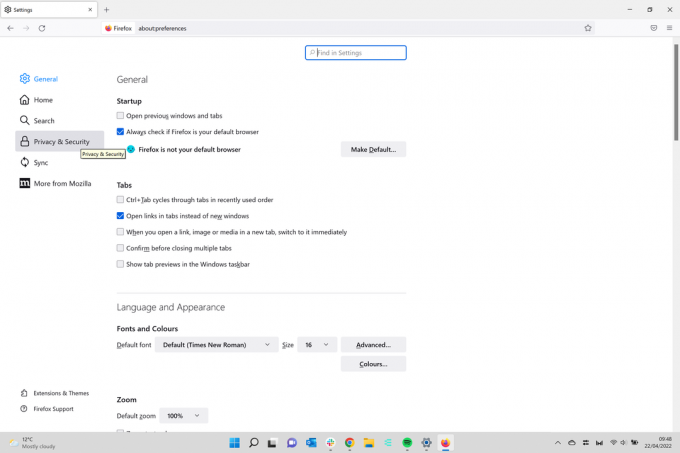
Ayarlara tıkladığınızda yeni bir sayfaya yönlendirileceksiniz. Sol tarafta küçük bir menü olacak, Gizlilik ve Güvenlik'e tıklayın.
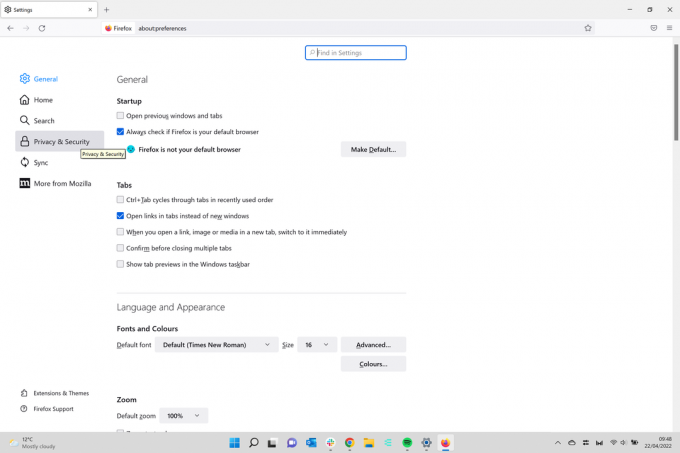
-
Adım
5
Gizlilik ve Güvenlik sayfasına girdikten sonra, Çerezler ve Site Verileri bölümüne ulaşana kadar aşağı kaydırın. Sayfanın üst kısmında büyük bir mavi kutu olacak, oradan aşağı kaydırmanız yeterli.

-
Adım
6Temizle Verileri Temizle
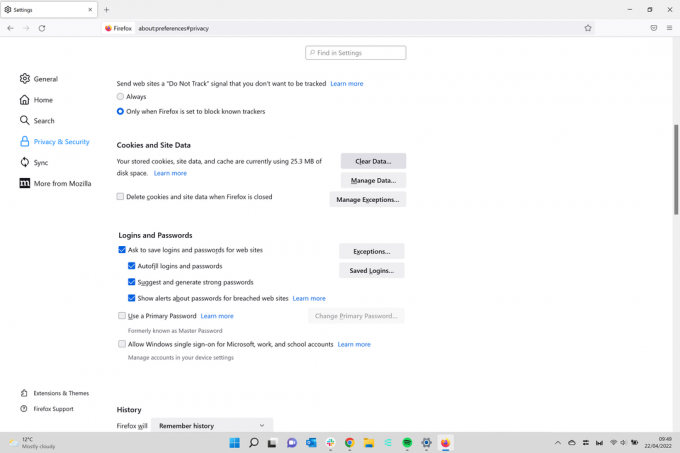
Çerezler ve Site Verileri bölümünün altında Verileri Temizle adlı bir düğme olacaktır. Üstüne tıkla.
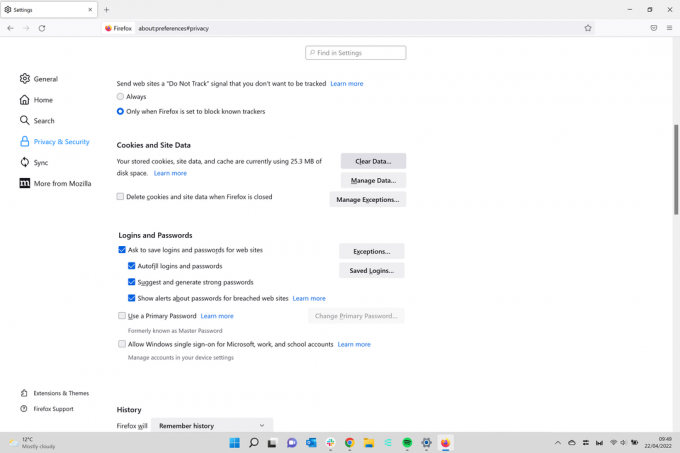
-
Adım
7Her iki kutunun da işaretli olduğundan emin olun

Tüm önbelleğinizi temizlediğinizden emin olmak için hem çerezlerin hem de önbellek kutularının işaretli olduğundan emin olun.

-
Adım
8Temizle'yi tıklayın

Mavi Temizle düğmesine tıklayın.

-
Adım
9Şimdi Temizle'yi tıklayın

İşlemi tamamlamak için açılır menüden Şimdi Temizle'ye tıklayın.

SSS
Hayır, silindikten sonra önbelleğinizi geri alamazsınız.
Cihazınızda yer açar, performansı ve hızı iyileştirebilir ve sitenizin daha iyi görünmesini sağlayabilir. cihaz bir site için eski bir formatı hatırlıyorsa siteyi yavaşlatabilir ve sitenin işleyişini etkileyebilir.
Gazeteciliğimize neden güvenelim?
2004 yılında kurulan Trusted Reviews, okuyucularımıza ne satın alacakları konusunda kapsamlı, tarafsız ve bağımsız tavsiyeler vermek için var.
Bugün dünyanın her yerinden ayda milyonlarca kullanıcımız var ve yılda 1.000'den fazla ürünü değerlendiriyoruz.



